Sådan fjerner du forbindelsesfunktionen i Apple Music

Elsker Apple Music, men træt af den påtrængende Connect-funktion, der tager plads på din yndlings kunstners side? Nå skal du ikke bekymre dig, for at få "dis-Connected" er bare et spørgsmål om at ændre nogle få enkle indstillinger i din iPhone eller iPad, der kører iOS 8.0 eller nyere.
Oprettelse og styring af begrænsninger
Tilslut feed til kunstnere at du følger og lytter til, er en af Apple Musics flagskibsfunktioner med sin nye streamingtjeneste, men mange hardcore-entusiaster er allerede syge af deres hovedmusikapp, der bliver til en anden Facebook eller Twitter, pakket til branden med irrelevante statusopdateringer, der ikke Tilføj så meget ekstra til den samlede lytteoplevelse.
For at holde Apple Music kørende, men deaktiver Connect, skal du starte med at indtaste appen Indstillinger fra hovedskærmen.
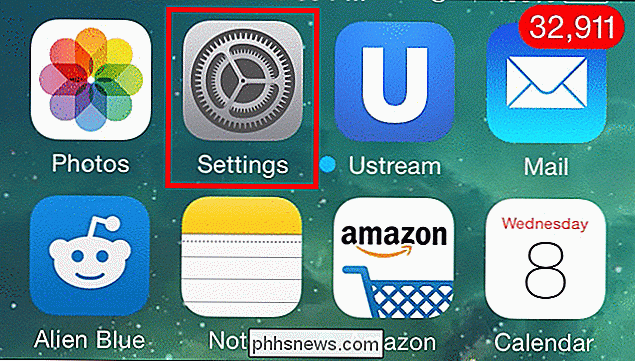
Vælg her generelt generelt og flyt ned til "Restriktioner".
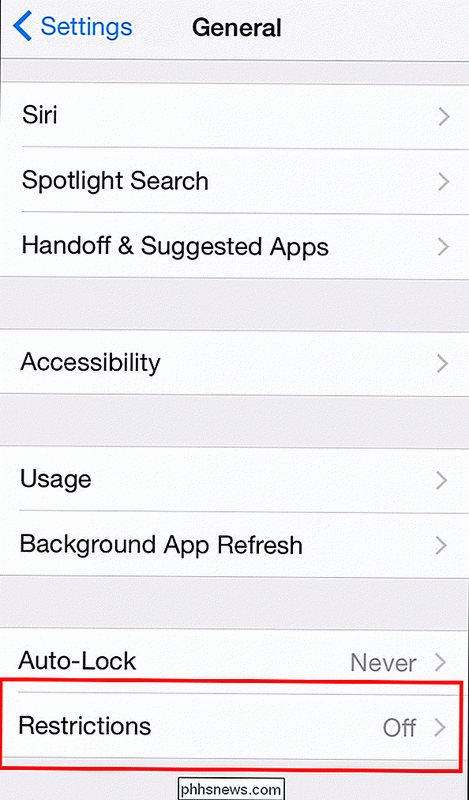
Hvis du ikke har brugt Restriktioner før, skal du oprette en ny 4-cifret PIN-kode for at tænde den.
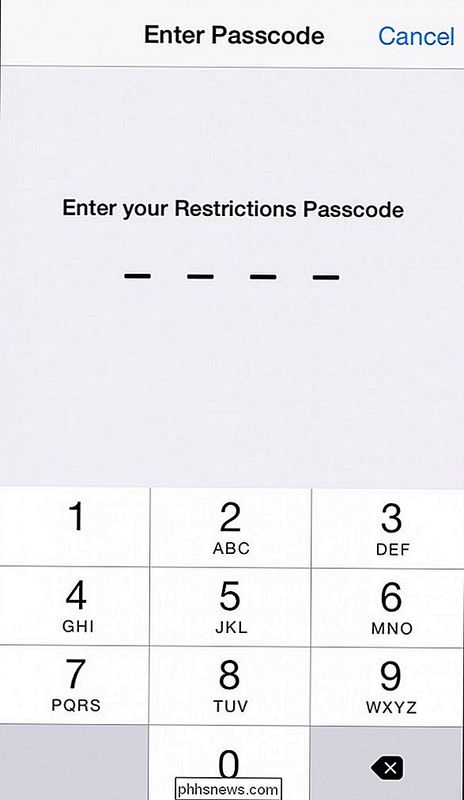
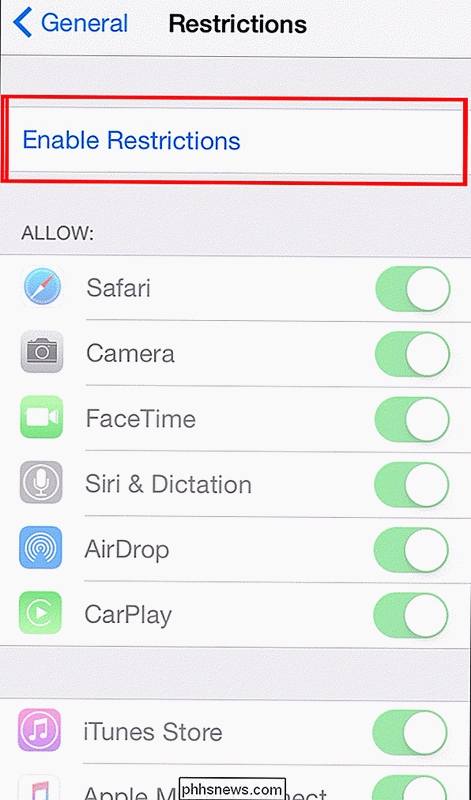
Herfra ruller du bare ned til "Apple Music Connect" -knappen og skifter den off.
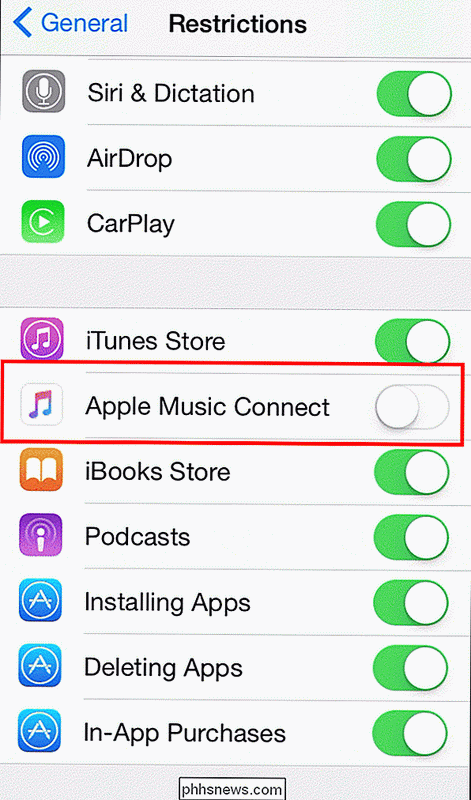
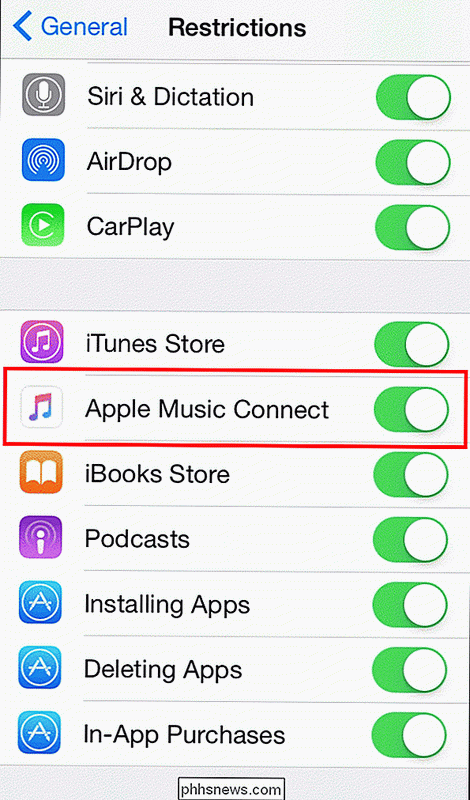
Nu når du indtaster en kunstners side, der brugte Con nect, det eneste du vil se er deres diskografi, topspor og seneste albumudgivelser i stedet.
Deaktiver Apple Music Entirely
Ligeledes, hvis du ikke er interesseret i at bruge Apple Music-funktionen, overhovedet kan vælge at skjule ikonet helt.
Start med at skrive indstillingsappen endnu en gang. Klik på fanen "Musik" og vælg "Apple Music" -knappen.
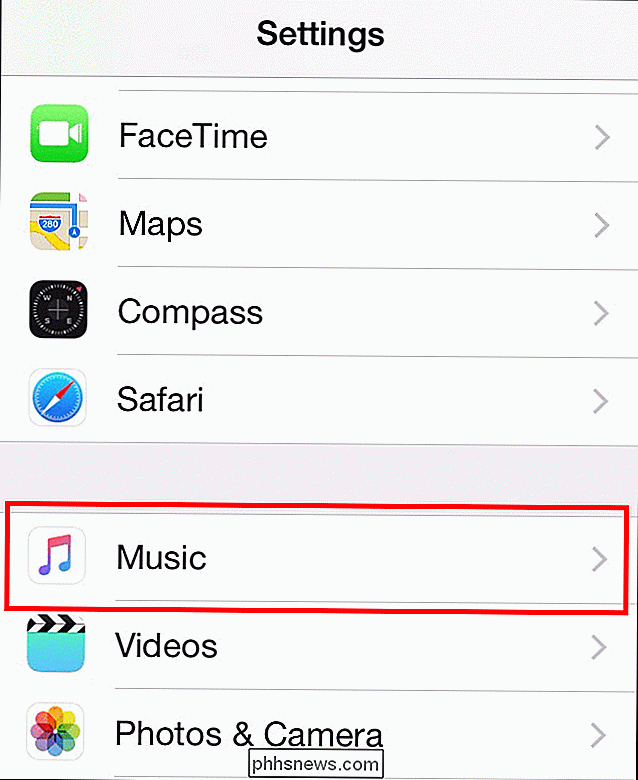
Når dette er slukket, er det eneste indhold, du vil se i din musikapp, de melodier, der gemmes lokalt på enheden eller en hvilken som helst anden Musik, du har downloadet via iTunes Store.
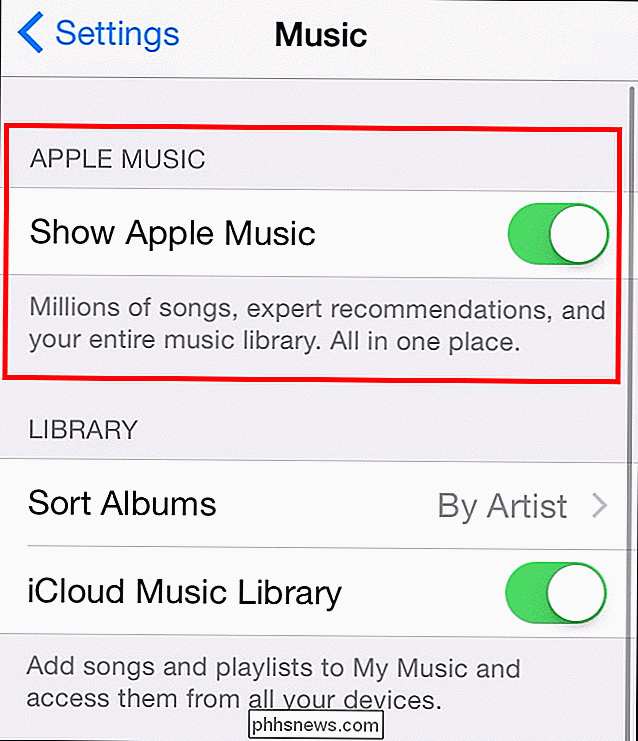
Connect er en fantastisk funktion, men det er måske ikke for alle. Heldigvis vil Apple ikke tvinge dig til at bruge noget, du ikke vil, og at deaktivere indstillingen er en nem procedure, som brugere af et hvilket som helst færdighedsniveau kan mestre.
Billedkredit: Apple Music

Sådan viser fanen Udvikler på båndet i Office-programmer
Som navnet antyder, kan fanen "Udvikler" i Office-programmer gøre det muligt at oprette programmer, der skal bruges sammen med Office-programmer, skrive makroer , kør makroer, du tidligere har optaget, brug XML-kommandoer og ActiveX-kontroller, brug formularkontroller og er ikke tilgængelig som standard.

Sådan laver du en zip-fil med samme navn som en valgt fil
Hvis du bruger de komprimerede mapper, der er indbygget i Windows til oprettelse af zip-filer, har du muligvis bemærket, at den opretter filen med samme navn som den valgte fil, hvilket bliver underligt, når du vælger flere filer. Sådan gør du det rigtige navn. I princippet vil Windows bruge filnavnet til den fil, som du højreklikker på, selv når du har valgt flere filer.



